5 modi per importare foto da iPhone a PC

Sai che puoi importare foto da iPhone aPC in più di un modo? Molti di voi potrebbero conoscere uno o due modi, ma quando sentite che è possibile trasferire le foto da iPhone a PC in 5 modi diversi, non lo trovate interessante e sorprendente? Bene, ovviamente tutti si eccitano quando hanno saputo che hanno molti modi per fare lo stesso lavoro. Qui scoprirai 5 modi per importare foto da iPhone a PC. Assicurati solo di leggere ogni metodo e poi prova quello migliore per te.
- Parte 1: Come importare foto da iPhone a PC usando iTunes
- Parte 2: Come scaricare foto da iPhone a PC usando iCloud
- Parte 3: Come importare foto da iPhone a PC senza iTunes o iCloud
Parte 1: Come importare foto da iPhone a PC usando iTunes
iTunes è l'app ufficiale di Apple per aiutartitrasferire foto da iPhone a PC. Quasi tutti gli utenti iPhone hanno iTunes sul proprio PC. Ogni volta che sincronizzi il tuo iPhone con iTunes, le foto sul tuo iPhone verranno copiate su iTunes. Seguire i passaggi per completare il trasferimento.
1. Prima scarica iTunes e installalo sul tuo PC.
2. Avvia iTunes >> Collega il tuo iPhone tramite cavo USB.
3. Fare clic sull'icona del dispositivo (nella parte superiore della schermata di iTunes).

4. Fare clic sull'opzione Esegui il backup ora (nella colonna di destra della schermata Riepilogo si trova).
5. Fare clic sul pulsante Giù al termine del processo di backup.

Parte 2: Come scaricare foto da iPhone a PC usando iCloud
È davvero un modo semplice per ottenere le foto da iPhone sul tuo computer con l'aiuto di iCloud. Devi solo abilitare la libreria di foto iCloud sul tuo iPhone e seguire il passaggio come mostrato di seguito:
Quando tu ionstallEd iCloud per Windows:
1. Prima scarica iCloud per Windows >> Avvia iCloud per Windows sul tuo PC.
2. Fai clic su Opzioni (puoi vedere accanto a Foto) >> Seleziona la casella della Libreria di foto di iCloud.
3. Fai clic su Fine >> Fai clic su Applica.
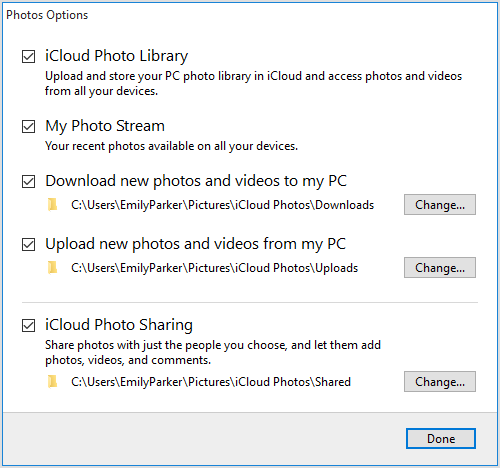
Ogni nuova foto che aggiungi a iCloud PhotoLa libreria verrà scaricata automaticamente sul tuo PC e verrà memorizzata nella posizione impostata in Opzioni foto di iCloud ma se desideri scaricare la raccolta per anno le foto, puoi seguire questi passaggi.
1. Per prima cosa apri la finestra Esplora file >> Fai clic su Foto iCloud (puoi trovare sotto Preferito).
2. Fai clic su Scarica foto e video >> Scegli le foto >> Fai clic su Scarica.
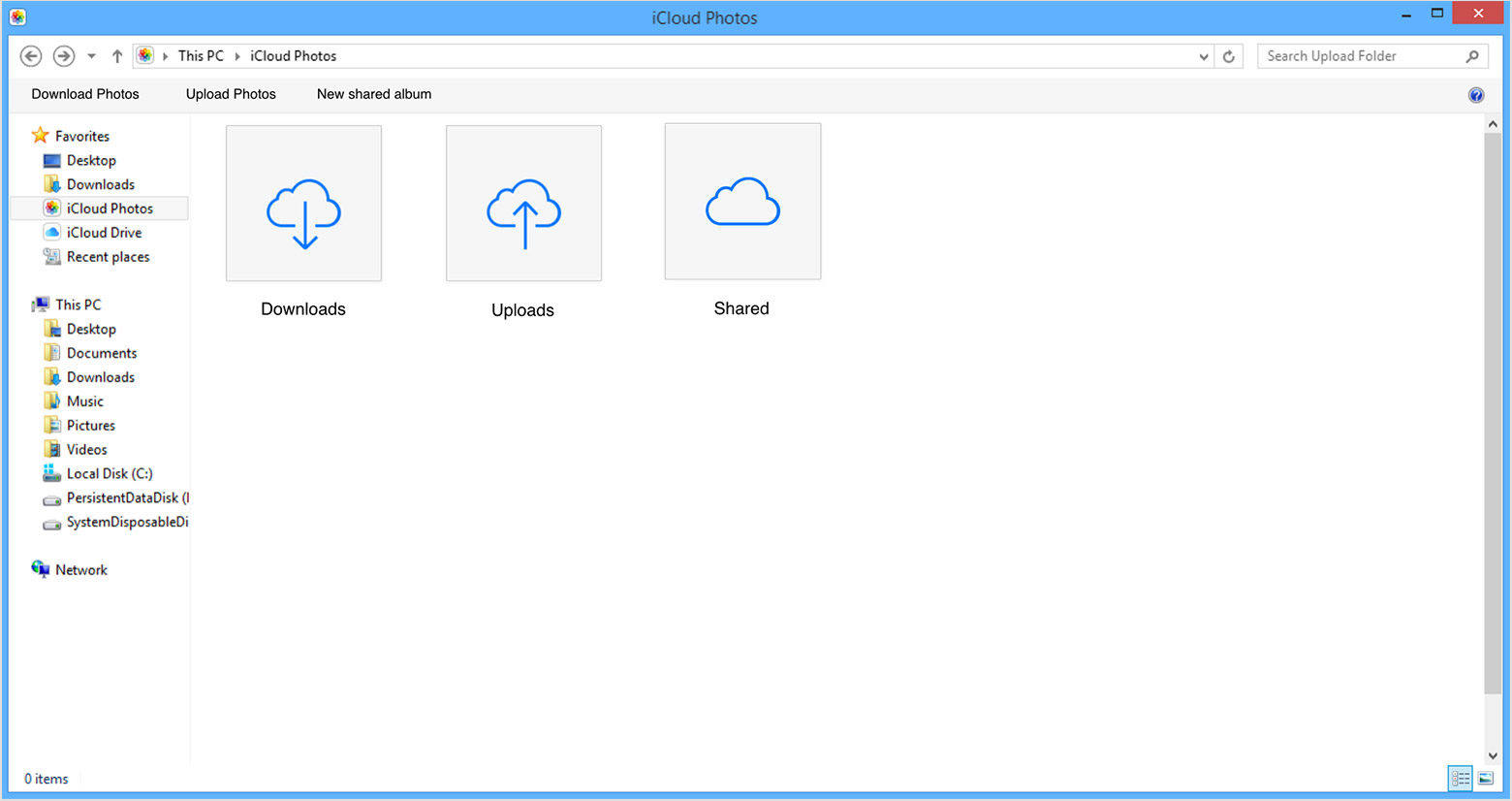
Quando didnon installare iCloud per Windows:
Se non vuoi installare iCloud per Windows sul tuo PC, va bene. Puoi comunque scaricare le foto da iCloud. Segui i passaggi indicati di seguito per importare immagini da iPhone a PC.
1. Vai al sito Web www.icloud.com >> Inserisci l'ID Apple e la password.
2. Vedrai molte icone >> Fai clic sull'icona Foto.
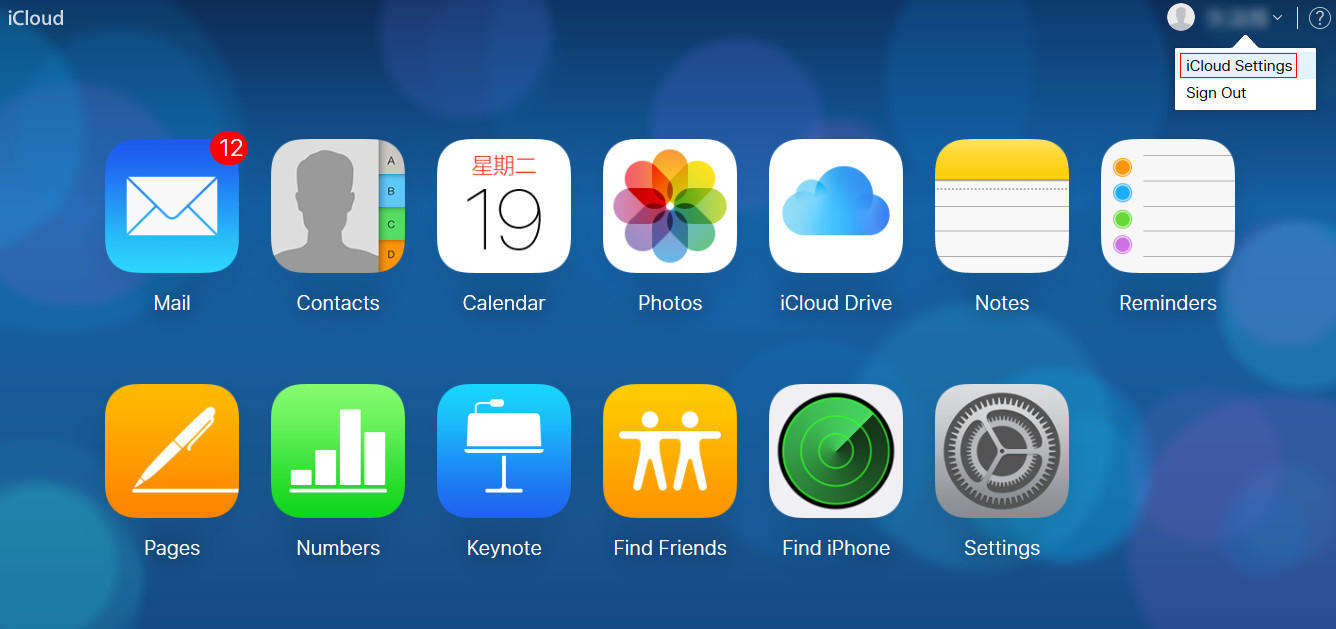
3. Puoi vedere tutte le foto >> Fai clic su Seleziona foto.
4. Seleziona tutte le foto >> Fai clic sull'opzione Download.

5. Le tue foto verranno scaricate e memorizzate nella cartella Download.
Parte 3: Come importare foto da iPhone a PC senza iTunes o iCloud
iTunes e iCloud sono due modi per importare fotoda iPhone a PC ma ci sono alcuni svantaggi di queste app a causa delle quali manca rispetto ad altri software. In iTunes le foto esistono come file di backup e non sono leggibili. iTunes ha un funzionamento complesso a causa del quale gli utenti trovano difficile individuare le opzioni e usarlo correttamente. In iCloud ci sono anche alcune limitazioni in quanto offre spazio di archiviazione gratuito fino a 5 GB e trasferisce tutte le foto contemporaneamente.
Modo 1: importa immagini da iPhone a PC usando Tenorshare iCareFone
Tenorshare iCareFone è la migliore alternativa diiTunes e iCloud. Non ha limiti come iTunes o iCloud. Puoi trasferire foto in blocco o in modo selettivo a tuo piacimento. È facile da usare e ha una buona interfaccia. Supporta iPhone X, iPhone 8/8 Plus, iPhone 7/7 Plus, iPhone 6 / 6s e altri modelli precedenti. Supporta diversi formati di foto come HEIC, JPG, PNG e tutti i formati di foto iOS.
Come importare immagini da iPhone a PC
1. Scarica Tenorshare iCareFoneand installalo sul tuo PC.
2. Collega il tuo iPhone al PC usando il cavo USB.
3. Apri il software iCareFone >> vedrai lo schermo con i dettagli del tuo iPhone e sei funzioni.

4. Ora fai clic su File Manager (puoi vedere la prima categoria di funzionalità in alto a sinistra).
5. Scegli l'opzione Foto >> Sarai in grado di vedere le foto del tuo iPhone.

6. Scegli tutte le foto e fai clic sull'opzione Esporta (vedrai questa opzione nella barra dei menu in alto a sinistra).

7. Dopo aver fatto clic su Esporta, le foto verranno archiviate sul PC.
Modo 2: inviare foto da iPhone a PC tramite e-mail
Se devi trasferire solo piccole quantità di foto sul tuo PC, usare Email può essere un'opzione veloce e buona.
1. Apri l'app Foto sul tuo iPhone >> Tocca Seleziona e scegli la foto che desideri inviare.
2. Tocca l'icona di condivisione >> Seleziona Posta.

3. Verrà visualizzato un nuovo messaggio per e-mail >> Invia le foto al tuo account e-mail >> Tocca invia.
4. Apri l'e-mail sul tuo PC >> Scarica le foto.
Modo 3: spostare le immagini da iPhone a PC utilizzando Google Foto
Google Foto è un'app sviluppata da Google per archiviare foto e utilizzarle in futuro ogni volta che è necessario. Di seguito sono riportati i passaggi che mostrano la procedura per spostare le foto sul PC:
1. Scarica l'app Google Foto dall'archivio App e installala sul tuo iPhone.

2. Apri l'app Google Photo >> accedi utilizzando l'account Gmail.
3. Toccare menu >> Seleziona Impostazioni >> Backup e sincronizzazione >> Toccare "ON".

Se visualizzi un messaggio sullo schermo che ti chiede di consentire all'app di accedere alle tue foto, segui questa procedura:
4. Vai su Impostazioni del tuo iPhone >> Tocca Privacy.
5. Foto >> Attiva Google Foto.
Se hai salvato le foto in Google Foto tramite Wi-Fi, puoi scaricarle sul tuo PC usando la procedura seguente.
6. Vai su photos.google.com sul tuo PC.
7. Inserisci Gmail e password >> Seleziona la foto che desideri scaricare.
8. Fai clic su tre punti (che puoi vedere nella parte in alto a destra dello schermo) >> Fai clic su Scarica.

9. Le foto verranno scaricate nella posizione in cui è stata impostata.
Quindi, questi sono 5 modi per importare foto da iPhoneal PC. Speriamo che d'ora in poi non dirai come importare foto da iPhone a PC. Per il modo migliore e affidabile, è meglio andare con Tenorshare iCareFone che non solo trasferisce le foto dall'iPhone al PC o viceversa, ma offre anche molte funzionalità. Fateci sapere cosa ne pensate di questo prodotto nella sezione commenti.









